EXCEL中控件的使用办法
excel2007添加日历控件的方法
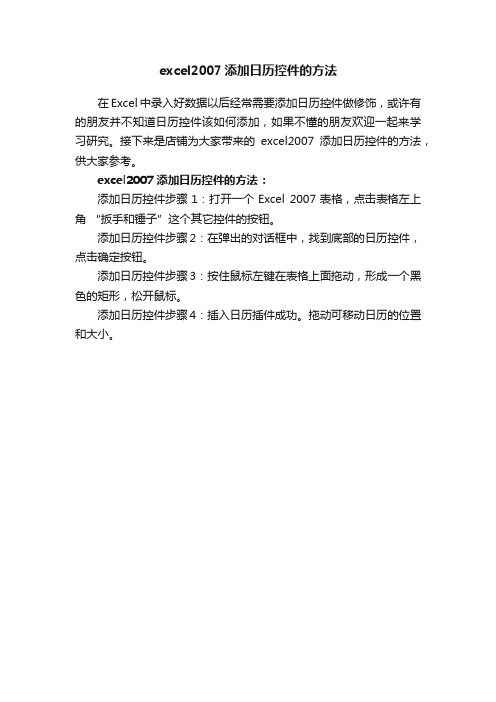
excel2007添加日历控件的方法
在Excel中录入好数据以后经常需要添加日历控件做修饰,或许有的朋友并不知道日历控件该如何添加,如果不懂的朋友欢迎一起来学习研究。
接下来是店铺为大家带来的excel2007添加日历控件的方法,供大家参考。
excel2007添加日历控件的方法:
添加日历控件步骤1:打开一个Excel 2007表格,点击表格左上角“扳手和锤子”这个其它控件的按钮。
添加日历控件步骤2:在弹出的对话框中,找到底部的日历控件,点击确定按钮。
添加日历控件步骤3:按住鼠标左键在表格上面拖动,形成一个黑色的矩形,松开鼠标。
添加日历控件步骤4:插入日历插件成功。
拖动可移动日历的位置和大小。
EXCEL控件工具箱应用实例
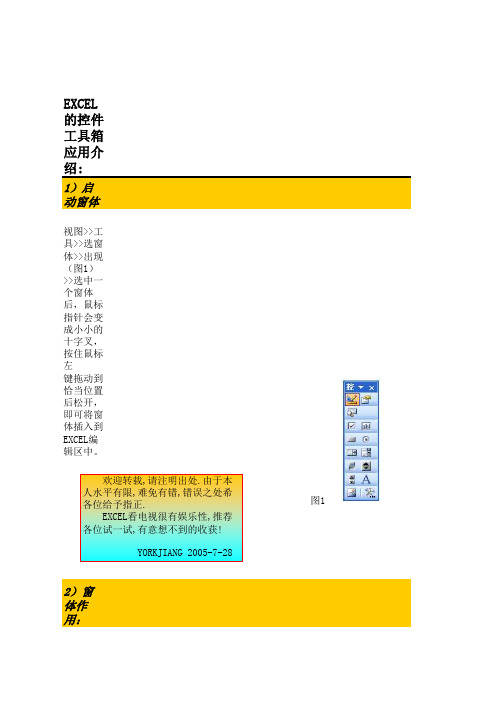
EXCEL的控件工具箱应用介绍:1)启动窗体视图>>工具>>选窗体>>出现(图1)>>选中一个窗体后,鼠标指针会变成小小的十字叉,按住鼠标左键拖动到恰当位置后松开,即可将窗体插入到EXCEL编辑区中。
图12)窗体作用:窗体分别为:标 签 框:它用于表现静态文本。
分 组 框:可将插入到EXCEL中的窗体进行分组,被它圈起来的窗体域形成一个组。
命 令 按 钮:可将一段宏代码指定给一个命令按钮,今后,只要单击它,宏代码就会运行,完成很复选框和选项按钮:相信大家对此并不陌生,我们在WEB 页面上注册时,经常会遇到这两个东西, 列表框和组合框:单击它能弹出一个下拉菜单,让用户能过简单的操作就可以选择对应的项目。
滚动条和微调项:单击之,能按设定的起、止值和步长(每单击一次的变化量)使某单元格的值增大控制属性和编辑代码:只有在有窗体域被选中时,这两个按钮才可用。
顾名思义,利用它可对前面的3):应用窗体复选框实例(a).在B50、51、52、53单元格中插入一个复选框,插入后,它的默认名称为“复选框XX”(XX 表示插EXCEL编辑区中的第几个复选框),右击,选择“编辑文字”可对默认名进行更改。
A、B、C、D。
(见:图2)(b).右击该复选框,选择“设置控件格式”,在打开的对话框中选择“控制”选项卡。
在“单元格链”后输入$B$50,确定后退出。
今后,我们只要选中该复选框,D3单元格就会自动填入“TRUE”;取对该复选框的选择,D3单元格中就自动填入“FALSE”。
换言之:选中B50与否从E50可以知B51、B52、B53输入按B50方法。
欢迎转载,请注明出处.由于本人水平有限,难免有错,错误之处希各位给予指正.EXCEL 看电视很有娱乐性,推荐各位试一试,有意想不到的收获!多项选题实例图2选项资料输入答案总分得分1、少于10的数是3119FALSE 9FALSE 3FALSE 7FALSE单项选题实例图3选项资料输入答案总分得分2、9加9的和是4DB2191816134):日历控件实例(EXCEL自带)视图>工具栏>控件工具箱>其它控件>选日历适用于office2003,其它版本未测试过.5):文本框控件应用实例(数值累加)制作方法:视图>工具栏>控件工具箱>选ab文本框,双击Private Sub TextBox1_DblClick(ByVal Canc '获取原始数值oldvalue = Val(TextBox1.Value)点击则可以进行累加!A B DA B C DC 262728293031123456789101112131415161718192021222324252627282930123456'获取新出库数量inputvalue = InputBox("请输入金额,按ENTER '累加结果TextBox1.Value = oldvalue + inputvalue End Sub6):组合框控件应用实例方法一选择省份方法二选择省份:7):用EXCEL看电视应用实例EXCEL播放电视的方法如下:1.插入对象>选windows Media Player>双击屏幕>属性>在URL输入:mms:///live1即可!2.立即试一试,工作之余看一看电视轻松一下不失为一个好33.如果你要看其它台,请输入该台的地址即可了!4.在启动电视播放过程中要耐心等候,快慢要视乎网络未完待续变成小小的十字叉,按住鼠标左体域形成一个组。
Excel中2007版进行添加ActiveX控件的操作技巧
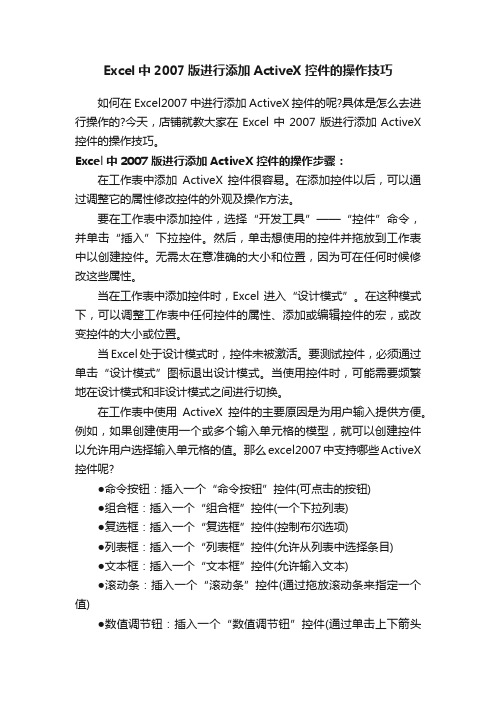
Excel中2007版进行添加ActiveX 控件的操作技巧如何在Excel2007中进行添加ActiveX 控件的呢?具体是怎么去进行操作的?今天,店铺就教大家在Excel中2007版进行添加ActiveX 控件的操作技巧。
Excel中2007版进行添加ActiveX 控件的操作步骤:在工作表中添加ActiveX 控件很容易。
在添加控件以后,可以通过调整它的属性修改控件的外观及操作方法。
要在工作表中添加控件,选择“开发工具”——“控件”命令,并单击“插入”下拉控件。
然后,单击想使用的控件并拖放到工作表中以创建控件。
无需太在意准确的大小和位置,因为可在任何时候修改这些属性。
当在工作表中添加控件时,Excel进入“设计模式”。
在这种模式下,可以调整工作表中任何控件的属性、添加或编辑控件的宏,或改变控件的大小或位置。
当Excel处于设计模式时,控件未被激活。
要测试控件,必须通过单击“设计模式”图标退出设计模式。
当使用控件时,可能需要频繁地在设计模式和非设计模式之间进行切换。
在工作表中使用ActiveX控件的主要原因是为用户输入提供方便。
例如,如果创建使用一个或多个输入单元格的模型,就可以创建控件以允许用户选择输入单元格的值。
那么excel2007中支持哪些ActiveX 控件呢?●命令按钮:插入一个“命令按钮”控件(可点击的按钮)●组合框:插入一个“组合框”控件(一个下拉列表)●复选框:插入一个“复选框”控件(控制布尔选项)●列表框:插入一个“列表框”控件(允许从列表中选择条目)●文本框:插入一个“文本框”控件(允许输入文本)●滚动条:插入一个“滚动条”控件(通过拖放滚动条来指定一个值)●数值调节钮:插入一个“数值调节钮”控件(通过单击上下箭头来指定一个值)●选项按钮:插入一个“选项按钮”控件(允许从多个选项中选择一个)●标签:插入一个“标签”控件(文本容器)●图像:插入一个“图像”控件(包含一个图像)●切换按钮:插入一个“切换按钮”控件(控制布尔选项)●其他控件:显示其他安装到系统中的ActiveX控件列表。
excel2007使用窗体控件(按钮、组合框、复选框等)
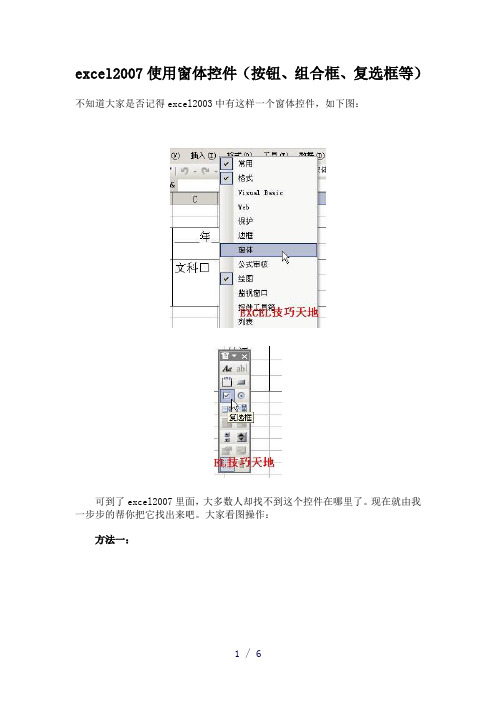
excel2007使用窗体控件(按钮、组合框、复选框等)不知道大家是否记得excel2003中有这样一个窗体控件,如下图:
可到了excel2007里面,大多数人却找不到这个控件在哪里了。
现在就由我一步步的帮你把它找出来吧。
大家看图操作:
方法一:
第一步:单击Office按钮——》Excel选项
第二步:常用——》选中“在功能区显示"开发工具"选项卡”,确定。
第三步:返回主界面,单击“开发工具”选项卡,单击“插入”按钮会发现excel2003的窗体控件里的元素就呈现在你的眼前。
方法二:
第一步:调出excel 选项窗口
第二步:在“从下列位置选择命令”下拉菜单中选择“开发工具选项卡”
第三步:在开发工具选项卡中选中插入控件,然后点击“添加”按钮,将该控件加入右栏列表中。
如上图所示。
后点击确定按钮。
第四步:经过发上操作后你会发现你的excel2007的快捷访问工具栏上多了一个按钮,如上图所示。
单击此按钮会发现excel2003的窗体控件里的元素就列在里
面的表单控件里。
看完这文章,你应该知道怎么样在excel2007里面找到excel2003里窗体控件的东西了吧。
感谢你来看我的文章!
(本资料素材和资料部分来自网络,仅供参考。
请预览后才下载,期待您的好评与关注!)。
Excel中的控件——复选框的使用

-30-
Excel中的控件——复选框
复选框应用——美化图表
• 选中网格线,单击鼠标右键,选择“设置网格线格式”。
-31-
Excel中的控件——复选框
复选框应用——美化图表
• 将网格线设置为虚线、1.5磅、灰色
-32-
Excel中的控件——复选框
• 调整四个复选框的位置到图表区域
-28-
Excel中的控件——复选框
复选框应用——利用动态数据创建图表
• 插入的动态图表 • 随着复选框的选择与不选,图表随着变化
-29-
Excel中的控件——复选框
复选框应用——美化图表
• 选中图表区域,单击鼠标右键,选择“设置图表区域格式”,在图表区 域格式设置填充颜色。
-
就可以利用复选框来选择并记录备选项的选择状态了。
12-
Excel中的控件——复选框
创建复选框
• 依次将电影、篮球、足球、其他等几个复选框依次设置链接的单
-
元格为F6、F7、F8、F9,然后进行选择,将获得对应的结果。
13-
Excel中的控件——复选框
复选框应分用类—汇—制总作基动本态用图法表
• 创建复选框控件
-
10-
Excel中的控件——复选框
创建复选框
• 打开“设置控件格式”对 话框;
• 选择“控制”选项卡下的 “单元格链接”,并选择 一个单元格(如F5元格) 存储选项,并按“确定” 按钮。
11-
Excel中的控件——复选框
创建复选框
• 复选框选中调勾时,链接单元格显示True,反之显示False。这样
-25-
Excel中的控件——复选框
复选框应用——利用动态数据创建图表
excel vba listview用法
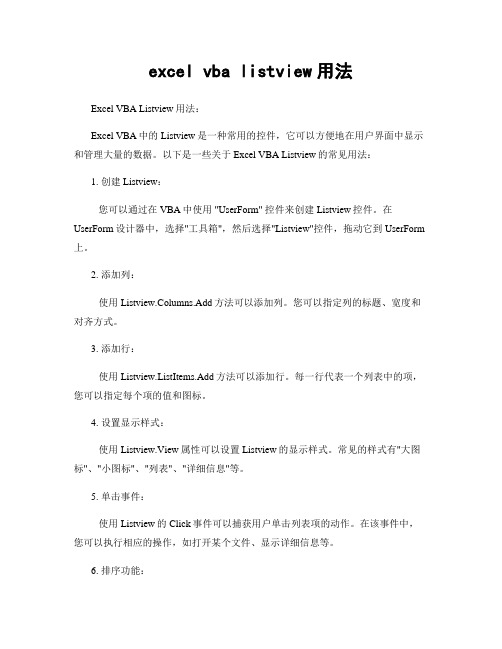
excel vba listview用法Excel VBA Listview用法:Excel VBA中的Listview是一种常用的控件,它可以方便地在用户界面中显示和管理大量的数据。
以下是一些关于Excel VBA Listview的常见用法:1. 创建Listview:您可以通过在VBA中使用 "UserForm" 控件来创建Listview控件。
在UserForm设计器中,选择"工具箱",然后选择"Listview"控件,拖动它到UserForm 上。
2. 添加列:使用Listview.Columns.Add方法可以添加列。
您可以指定列的标题、宽度和对齐方式。
3. 添加行:使用Listview.ListItems.Add方法可以添加行。
每一行代表一个列表中的项,您可以指定每个项的值和图标。
4. 设置显示样式:使用Listview.View属性可以设置Listview的显示样式。
常见的样式有"大图标"、"小图标"、"列表"、"详细信息"等。
5. 单击事件:使用Listview的Click事件可以捕获用户单击列表项的动作。
在该事件中,您可以执行相应的操作,如打开某个文件、显示详细信息等。
6. 排序功能:使用Listview.Sort方法可以按列对列表项进行排序。
您可以选择升序或降序排列。
7. 编辑功能:使用Listview的LabelEdit属性可以启用列表项的编辑功能。
用户可以直接在Listview中编辑列表项的值。
8. 删除行:使用Listview.ListItems.Remove方法可以删除列表中的某一行。
请注意,以上只是Excel VBA Listview的一些常见用法,您还可以结合其他VBA代码和功能去进一步定制和扩展Listview的功能。
希望本文对您有所帮助!。
Excel中插入表单控件的操作方法介绍
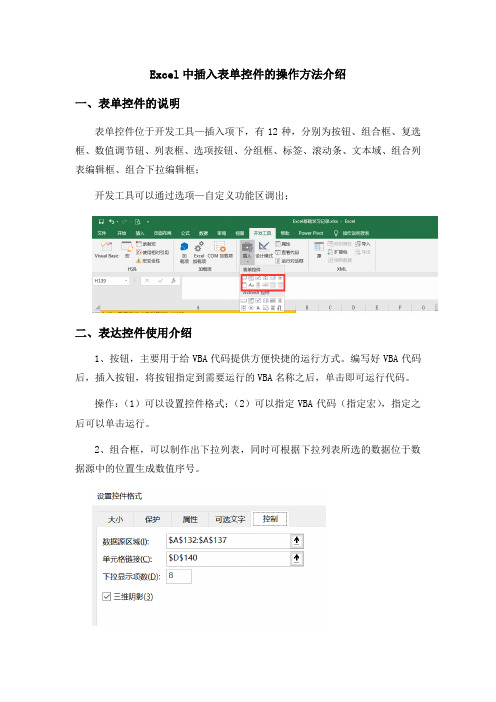
Excel中插入表单控件的操作方法介绍
一、表单控件的说明
表单控件位于开发工具—插入项下,有12种,分别为按钮、组合框、复选框、数值调节钮、列表框、选项按钮、分组框、标签、滚动条、文本域、组合列表编辑框、组合下拉;
二、表达控件使用介绍
1、按钮,主要用于给VBA代码提供方便快捷的运行方式。编写好VBA代码后,插入按钮,将按钮指定到需要运行的VBA名称之后,单击即可运行代码。
操作:主要是操作组合框的控制项,数据源区域为下拉选项的数据源,单元格链接为生成数值序号的区域。
3、复选框,可以制作出打“√”的小方框,打“√”时生成结果为“Ture”,不打“√”生产结果为“FALSE”,插入的各个复选框之间相互无关系,因此称为复选框。
4、单选框(选项按钮)。(1)正常所有插入的单元框只能选择一个,同时所有的单元框公用一个单元格链接,生产的结果为单选框的顺序数值;
7、分组框,主要用于对单选框等进行分组,分组后单选框可以避免整体链接。结合“页面布局—组合”可以将多个表单控件以组合的形式移动、编辑等,无单元格链接。
8、滚动条。可以通过拖动滚动条调节调节数据值,可以使用该功能结合Inderect函数、定义名称等动态画图表。
补充:切换图片小技巧,在Excel中插入图片,选中图片后在编辑栏输入“=A1”,即可以图片形式展现A1单元格目前的显示内容。
操作:(1)可以设置控件格式;(2)可以指定VBA代码(指定宏),指定之后可以单击运行。
2、组合框,可以制作出下拉列表,同时可根据下拉列表所选的数据位于数据源中的位置生成数值序号。
备注:大小、属性、可选文字均为调整表单控件的格式选项。
excel中添加复选框等控件的方法

1、本方法适用于Excel 2007及其以上版本。
对于这些版本的excel,默认选项卡
通常有八个,如下图所示:
2、复选框、单选框等表格常用的空间均在“开发工具”选项卡中,“开发工具”
选项卡可如下设置:
a)点击最左侧的“文件”选项卡,并在打开的界面中选择“选项”,如下图:
b)在弹出的“Excel选项”页面中,选择“自定义功能区”,如下图:
c)在自定义功能区的主界面右上角的下拉列表中选择“主选项卡”,然后,
在下来列表的下方内容展示区将“开发工具”勾选上,点击“确定”按钮即可。
3、经过以上步骤设置后,excel的选项卡会出现“开发工具”选项卡,其中有一
个工具箱的图表,即为插入各种控件的操作区。
如下图:
下图中的复选框是“表单控件”中的复选框效果,鼠标点击可直接操作选中、非选中。
- 1、下载文档前请自行甄别文档内容的完整性,平台不提供额外的编辑、内容补充、找答案等附加服务。
- 2、"仅部分预览"的文档,不可在线预览部分如存在完整性等问题,可反馈申请退款(可完整预览的文档不适用该条件!)。
- 3、如文档侵犯您的权益,请联系客服反馈,我们会尽快为您处理(人工客服工作时间:9:00-18:30)。
EXCEL中控件的使用办法
Excel是一款非常强大的电子表格应用程序,它提供了丰富的控件和
功能,可以用来创建各种各样的表格、图表和数据处理。
下面将介绍几种
常用的Excel控件及其使用方法。
1.文本框控件:
文本框控件可以用来输入和显示文本内容。
使用方法如下:
-在开发者选项中启用“设计模式”,然后点击“插入”按钮,在工
作表中选择一个位置绘制一个文本框。
-单击文本框,然后在公式栏中输入要显示的文本内容。
2.按钮控件:
按钮控件可以用来执行宏或其他指定的操作。
使用方法如下:
-在开发者选项中启用“设计模式”,然后点击“插入”按钮,在工
作表中选择一个位置绘制一个按钮。
-右键单击按钮,选择“属性”设置按钮的名称和宏等属性。
-可以使用VBA编写宏来定义按钮的操作,然后将宏与按钮关联起来。
3.复选框控件:
复选框控件可以用来进行选择或取消选择操作。
使用方法如下:
-在开发者选项中启用“设计模式”,然后点击“插入”按钮,在工
作表中选择一个位置绘制一个复选框。
- 在VBA中,可以使用复选框的Value属性来获取或设置其选中状态,0表示未选中,1表示选中。
4.下拉列表框控件:
下拉列表框控件可以用来选择一个预定义的选项。
使用方法如下:
-在开发者选项中启用“设计模式”,然后点击“插入”按钮,在工
作表中选择一个位置绘制一个下拉列表框。
- 在VBA中,可以使用下拉列表框的ListFillRange属性来设置选项
的范围,使用Value属性来获取或设置选中的选项。
5.日期选择器控件:
日期选择器控件可以用来选择日期。
使用方法如下:
-在开发者选项中启用“设计模式”,然后点击“插入”按钮,在工
作表中选择一个位置绘制一个日期选择器。
- 在VBA中,可以使用日期选择器控件的Value属性来获取或设置选
中的日期。
除了以上几种常见的控件之外,Excel还提供了很多其他类型的控件,如滚动条、选项卡等,可以根据实际需求选择使用。
使用控件可以使
Excel表格更加直观和易于操作,提高工作效率。
通过VBA编程,还可以
自定义控件的行为和功能,实现更加复杂的数据处理和操作。
掌握Excel
控件的使用方法将大大提升数据处理和报表生成的效率和质量。
